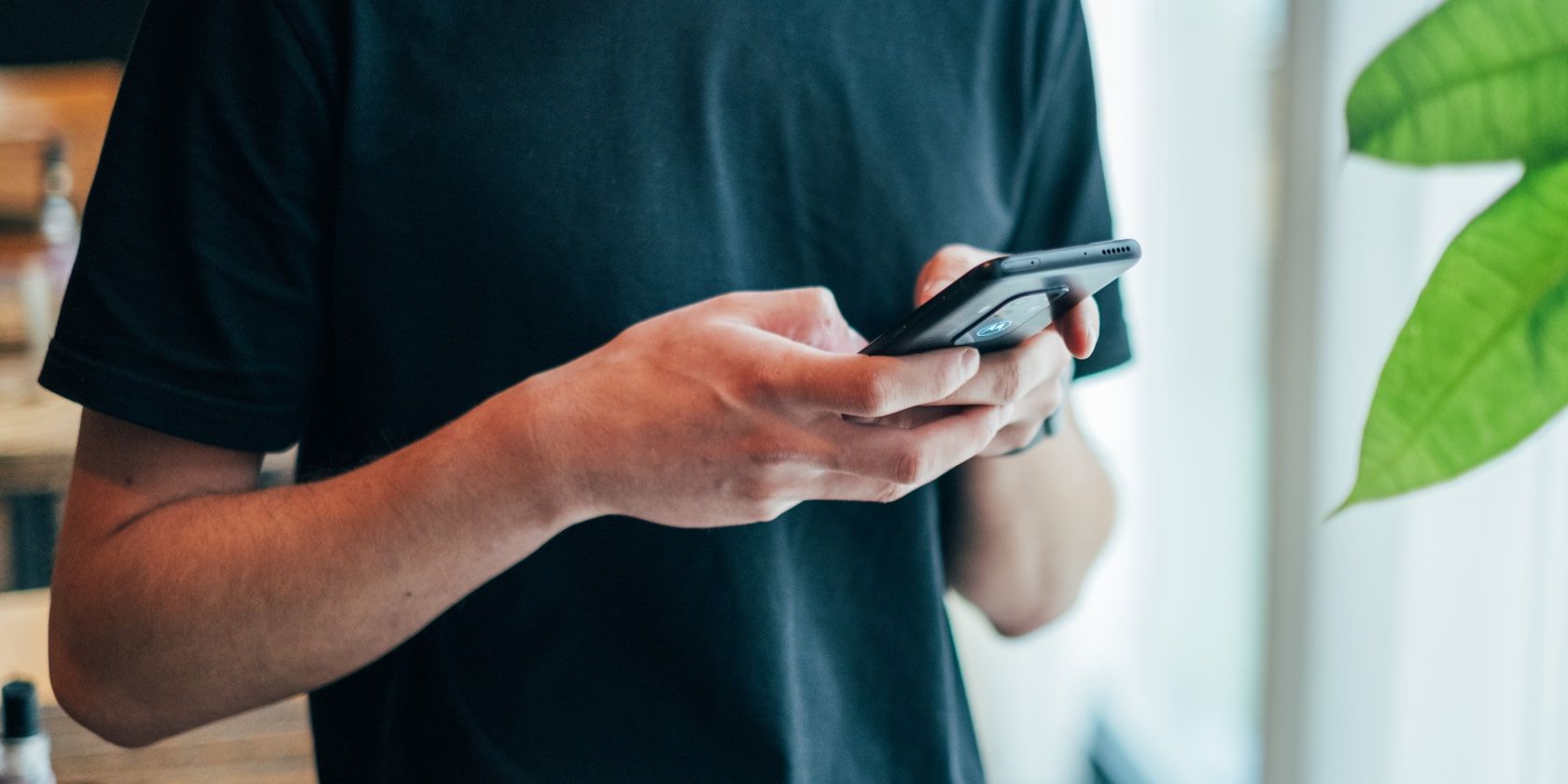اضافه کردن کلمات غلط املایی به فرهنگ لغت تلفن خود آسان است. اما حذف کلمات آموخته شده از Gboard، SwiftKey و Samsung Keyboard نیز آسان است.
یک واقعیت جالب که ممکن است از آن آگاه نباشید این است که صفحه کلید تلفن اندرویدی شما یاد می گیرد که با سبک و الگوهای نوشتاری شما سازگار شود. برای راحتتر کردن تایپ کردن، کلمات ناآشنا را حفظ و ذخیره میکند. این حتی شامل هر کلمه ای است که ممکن است اشتباه تایپ کرده باشید و هر کلمه خارجی که ممکن است با سرعت تایپ کرده باشید.
چگونه چنین کلمات ناخواسته ای را از فرهنگ لغت تلفن خود حذف می کنید تا دوباره پیشنهاد نشوند؟ برای یادگیری نحوه کار، راهنمای زیر را دنبال کنید.
چگونه کلمات آموخته شده را از Gboard حذف کنیم
برای حذف کلمات آموخته شده از برنامه پیش فرض Gboard در دستگاه Android خود، مراحل زیر را دنبال کنید.
- از نوار پیمایش بالا یا نماد چرخ دنده به تنظیمات گوشی دسترسی پیدا کنید. به پایین اسکرول کنید و System را انتخاب کنید.
- به زبانها و ورودی > صفحهکلید روی صفحه > Gboard بروید.
- دیکشنری > فرهنگ لغت شخصی را انتخاب کنید.
- اکنون می توانید زبانی را که می خواهید کلمات را از آن حذف کنید انتخاب کنید. برای مشاهده تمام کلمات ذخیره شده یا یک زبان خاص و فقط نتایج آن زبان را انتخاب کنید.
- کلمه ای را که می خواهید حذف کنید انتخاب کنید و روی نماد سطل زباله در گوشه سمت راست بالای صفحه کلیک کنید. برای هر کلمه ای که می خواهید از فرهنگ لغت خود حذف کنید تکرار کنید. 3 تصویر بستن
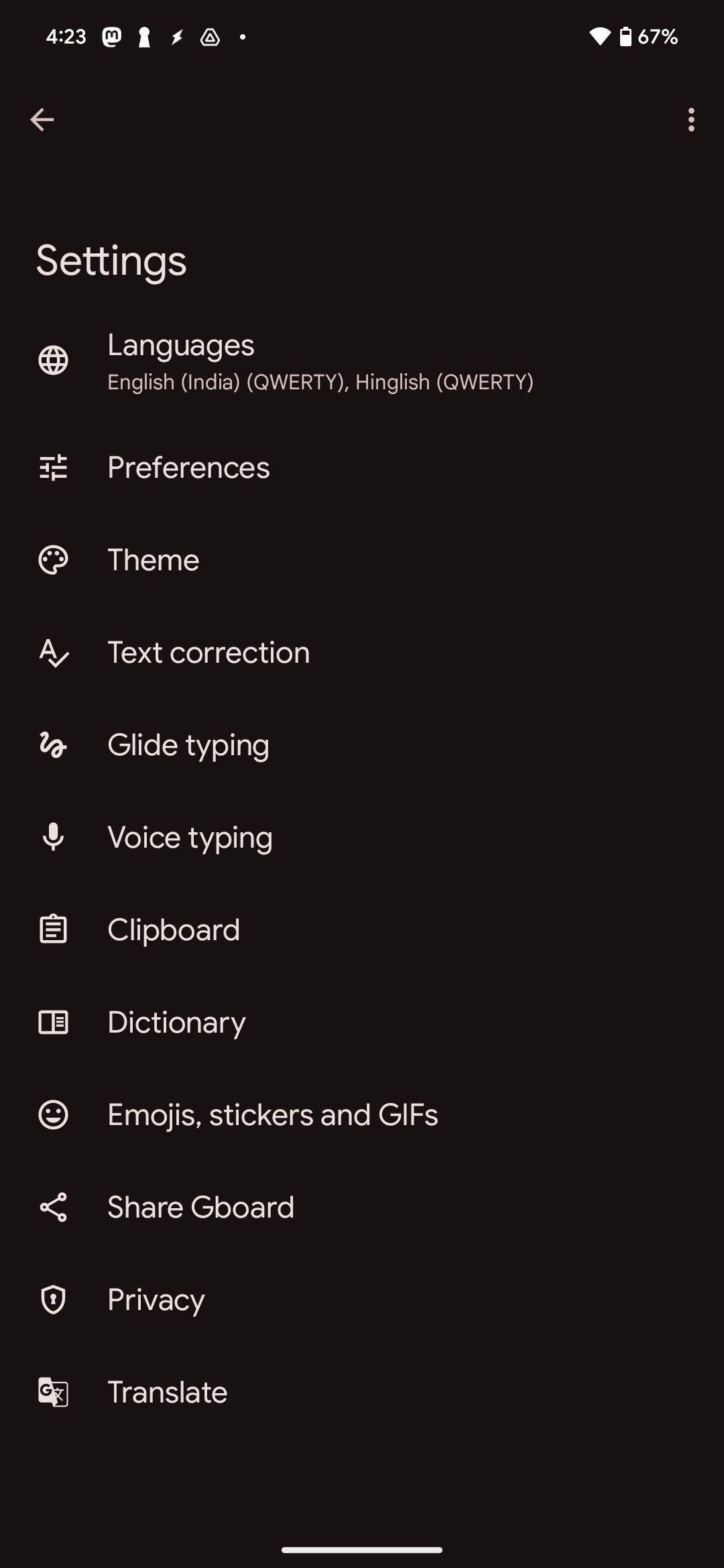
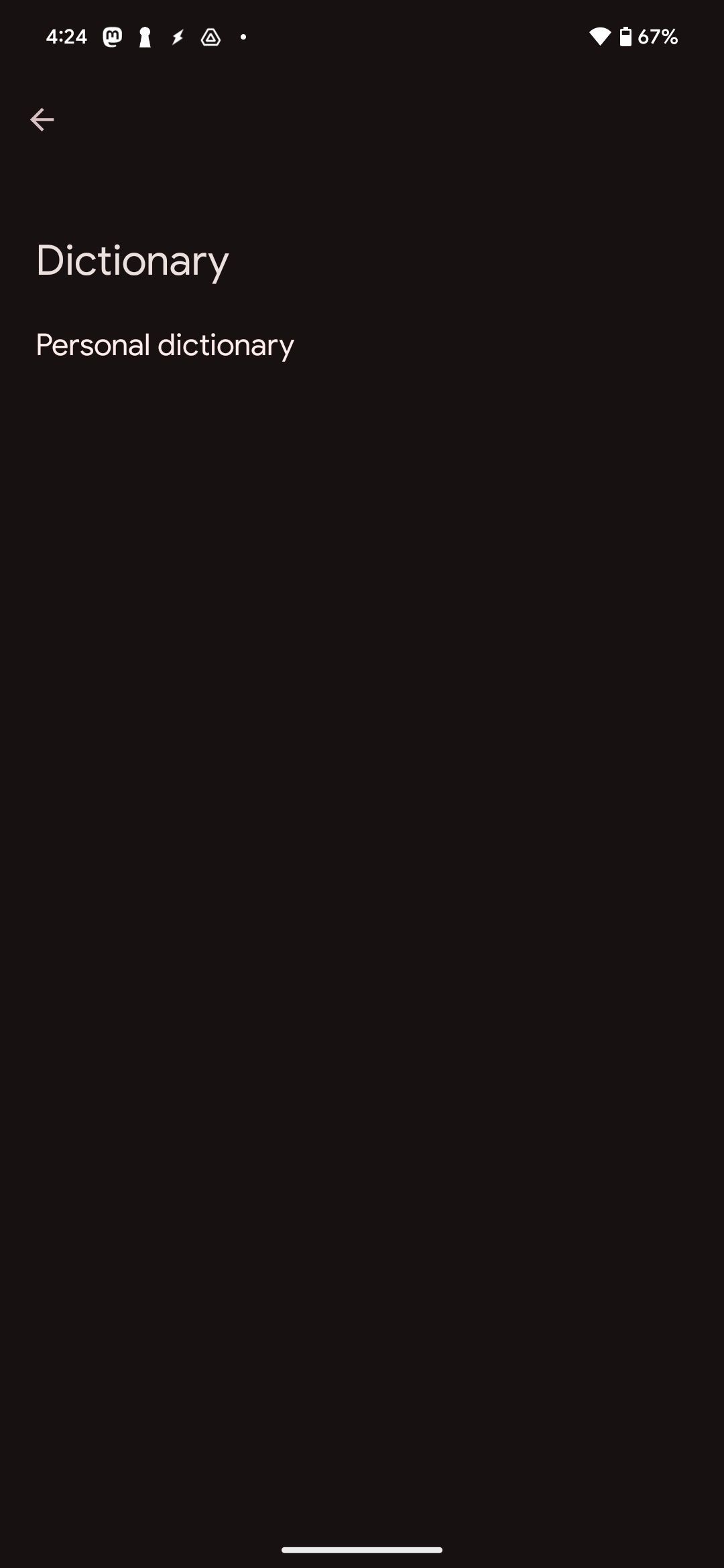
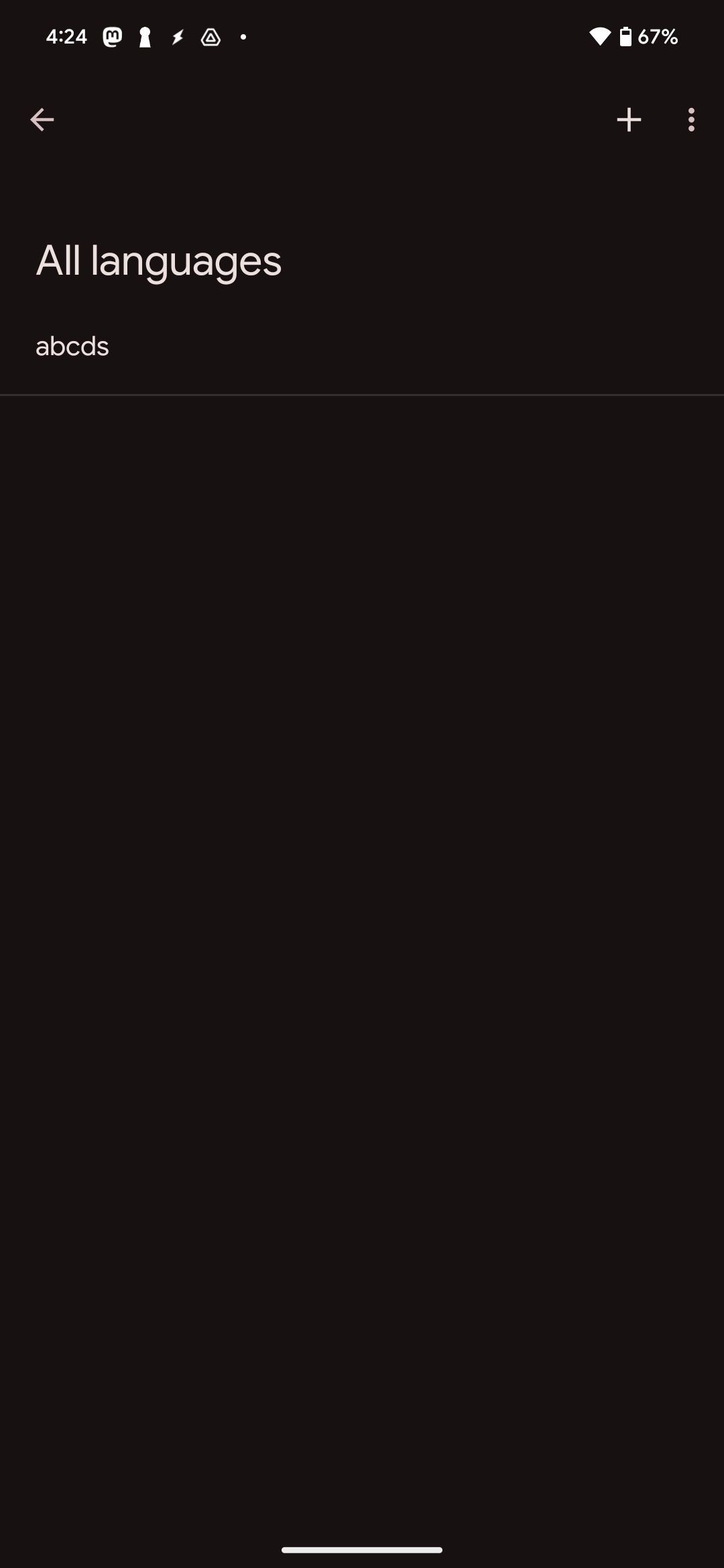
یکی دیگر از راههای سریع برای حذف کلمات آموختهشده از Gboard زمانی است که در حال تایپ کردن هستید و میبینید که کلمه در پیشنهادات ظاهر میشود. روی آن ضربه بزنید و نگه دارید تا گزینه Remove suggestion ظاهر شود. این کمک می کند تا قبل از اینکه مجموعه ای از کلمات غلط املایی و عجیب را جمع آوری کنید، مشکل را حل کنید.
اگر از کاربران سخت افزار صفحه کلید Google هستید، تنظیمات Gboard را که باید برای بهبود تجربه تایپ خود روشن کنید، بررسی کنید.
چگونه کلمات آموخته شده را از SwiftKey حذف کنیم
SwiftKey مایکروسافت یکی دیگر از کیبوردهای محبوب شخص ثالث برای اندروید است. فرآیند حذف کلمات آموخته شده از SwiftKey شبیه به Gboard است. میتوانید تک تک کلمات را حذف کنید یا کل فرهنگ لغت شخصی خود را به یکباره پاک کنید.
- به Settings > System > Languages and input بروید.
- صفحه کلید روی صفحه > صفحه کلید Microsoft SwiftKey را انتخاب کنید.
- روی Account در بالا ضربه بزنید. از منوی باز شده گزینه Delete personalized dictionary back up را انتخاب کنید. با این کار تمام کلمات آموخته شده شما از صفحه کلید حذف می شود.
چگونه به صورت جداگانه کلمات غلط املایی را از SwiftKey حذف کنیم
همیشه لازم نیست کل فرهنگ لغت شخصی خود را پاک کنید تا کلمات یاد گرفته شده با املای اشتباه را از SwiftKey حذف کنید. در عوض، می توانید آنها را به صورت جداگانه نیز حذف کنید.
- هر برنامه ای را با پنجره ورودی متن باز کنید و SwiftKey را باز کنید.
- شروع به تایپ کلمه ای کنید که می خواهید از فرهنگ لغت خود حذف کنید. وقتی کلمه در نوار پیش بینی ظاهر شد، آن را به مدت طولانی فشار دهید.
- یک کادر محاوره ای ظاهر می شود و از شما می پرسد که آیا می خواهید کلمه را دوباره به عنوان یک پیشنهاد پیش بینی نشان داده نشود. برای تایید انتخاب خود روی OK ضربه بزنید.
- سپس یک پیام نان تست در پایین صفحه ظاهر می شود که حذف کلمه از فرهنگ لغت شخصی شما را تایید می کند. 2 تصویر بستن
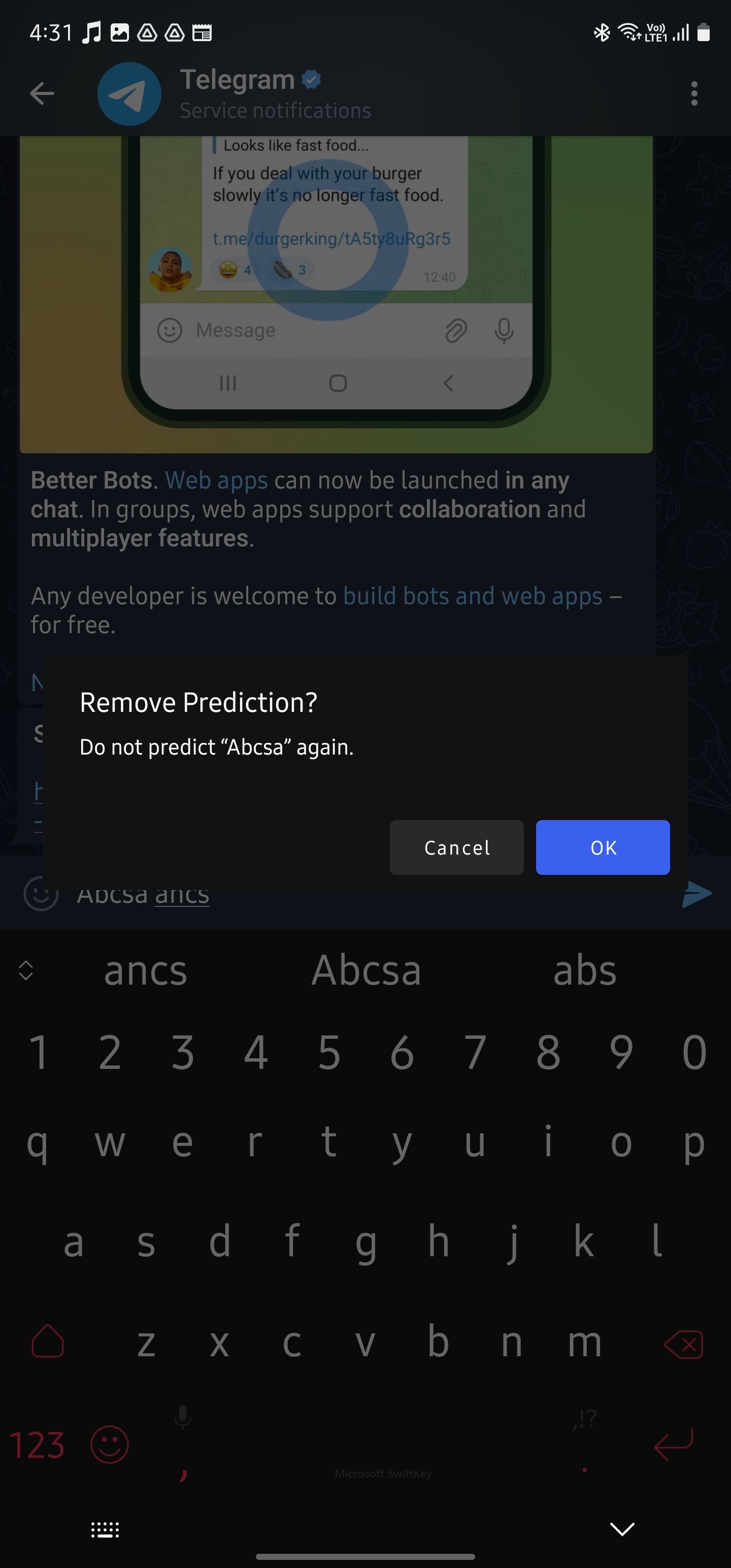
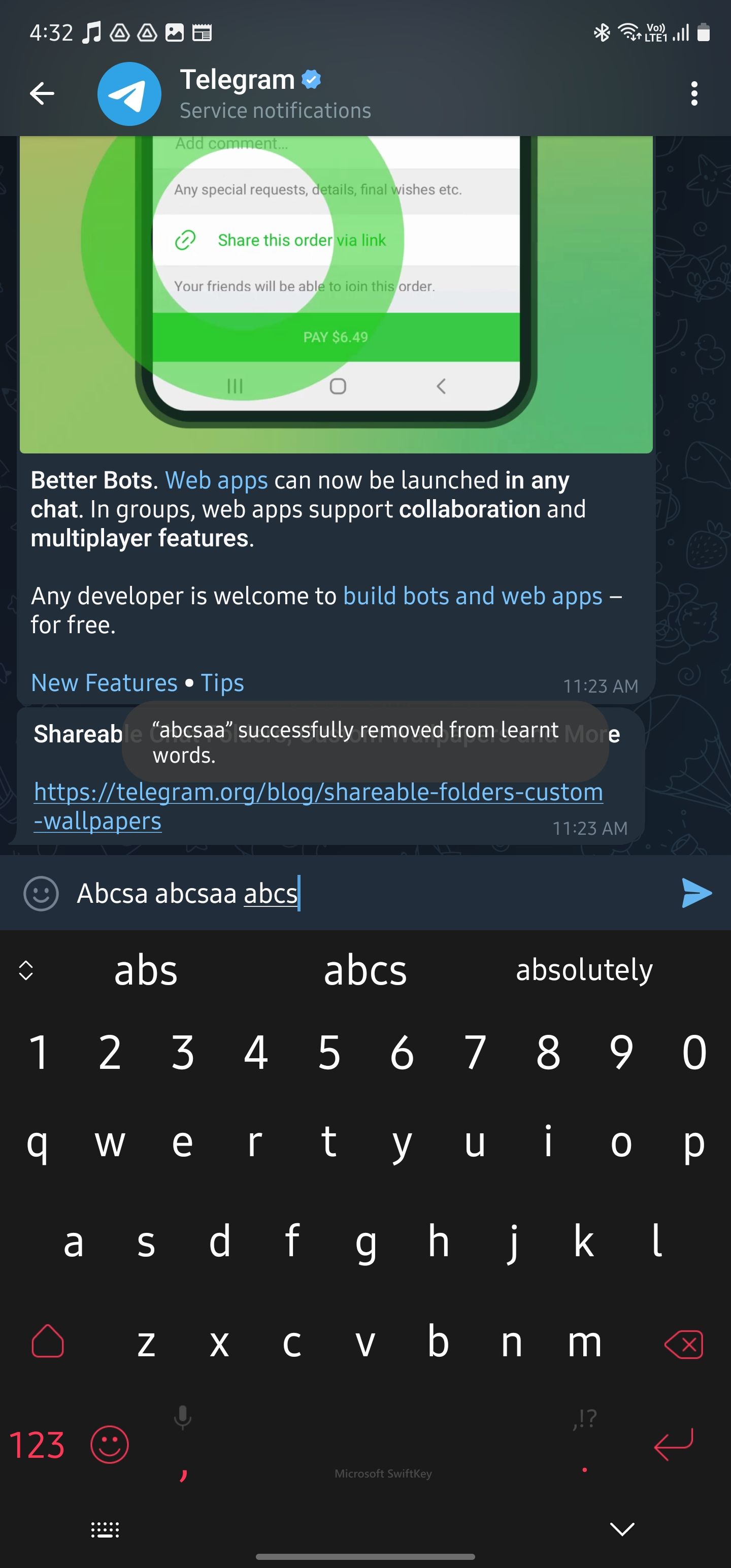
یکی از مزایای SwiftKey ادغام Bing AI Chat آن است که می توانید از داخل صفحه کلید از آن استفاده کنید.
نحوه حذف کلمات آموخته شده از صفحه کلید سامسونگ
مانند Gboard و SwiftKey، دو راه برای حذف کلمات آموخته شده از صفحه کلید سامسونگ وجود دارد. می توانید کل فرهنگ لغت شخصی خود را پاک کنید یا کلمات ناخواسته را به صورت دستی حذف کنید.
برای حذف کل فرهنگ لغات شخصی کلمات آموخته شده از صفحه کلید سامسونگ، مراحل زیر را دنبال کنید:
- تنظیمات را باز کنید و به مدیریت عمومی > تنظیمات صفحه کلید سامسونگ بروید.
- به پایین اسکرول کنید و روی بازنشانی به تنظیمات پیشفرض و سپس پاک کردن پیشبینیهای شخصیشده ضربه بزنید.
- با ضربه زدن روی Erase از کادر محاوره ای که ظاهر می شود، انتخاب خود را تأیید کنید. 2 تصویر بستن
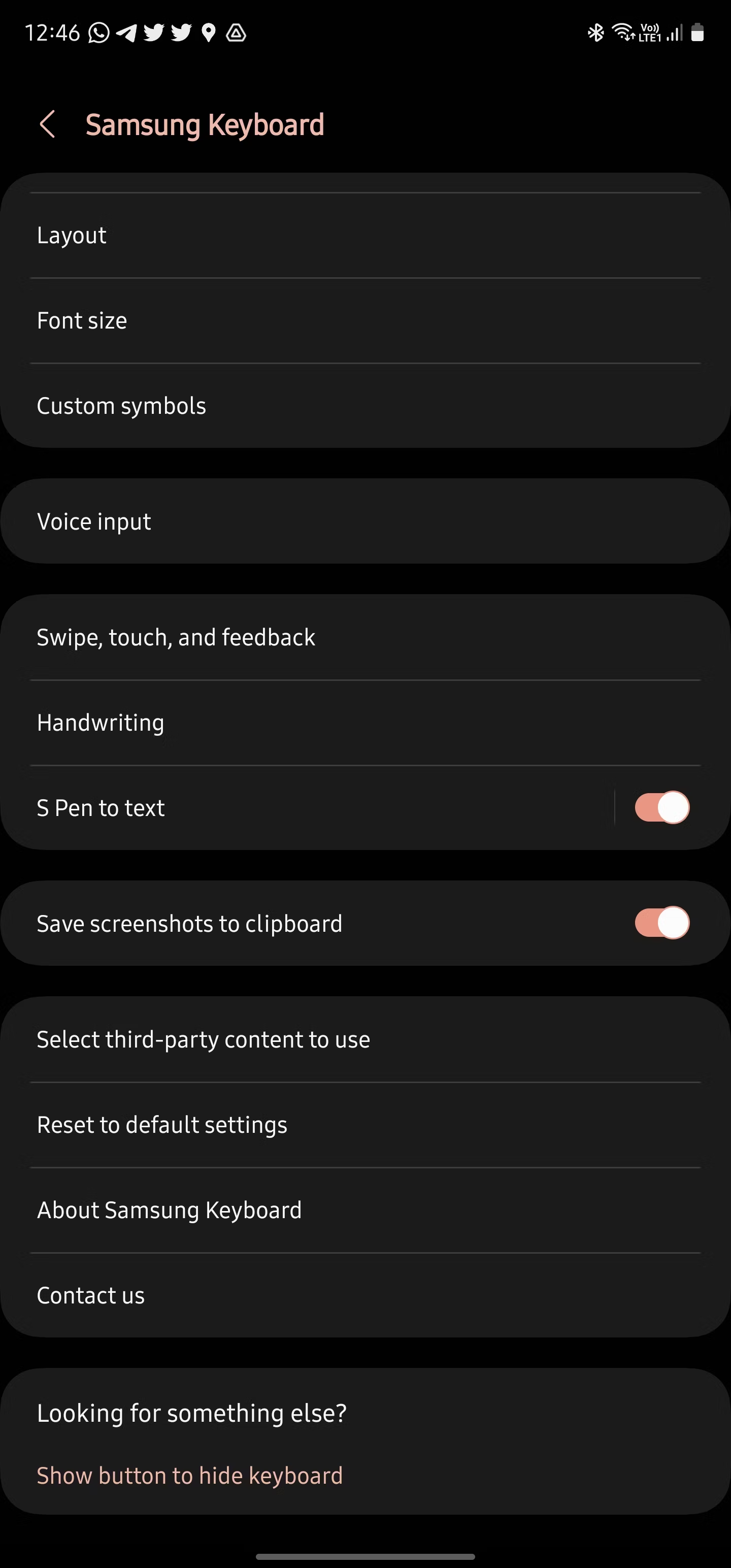
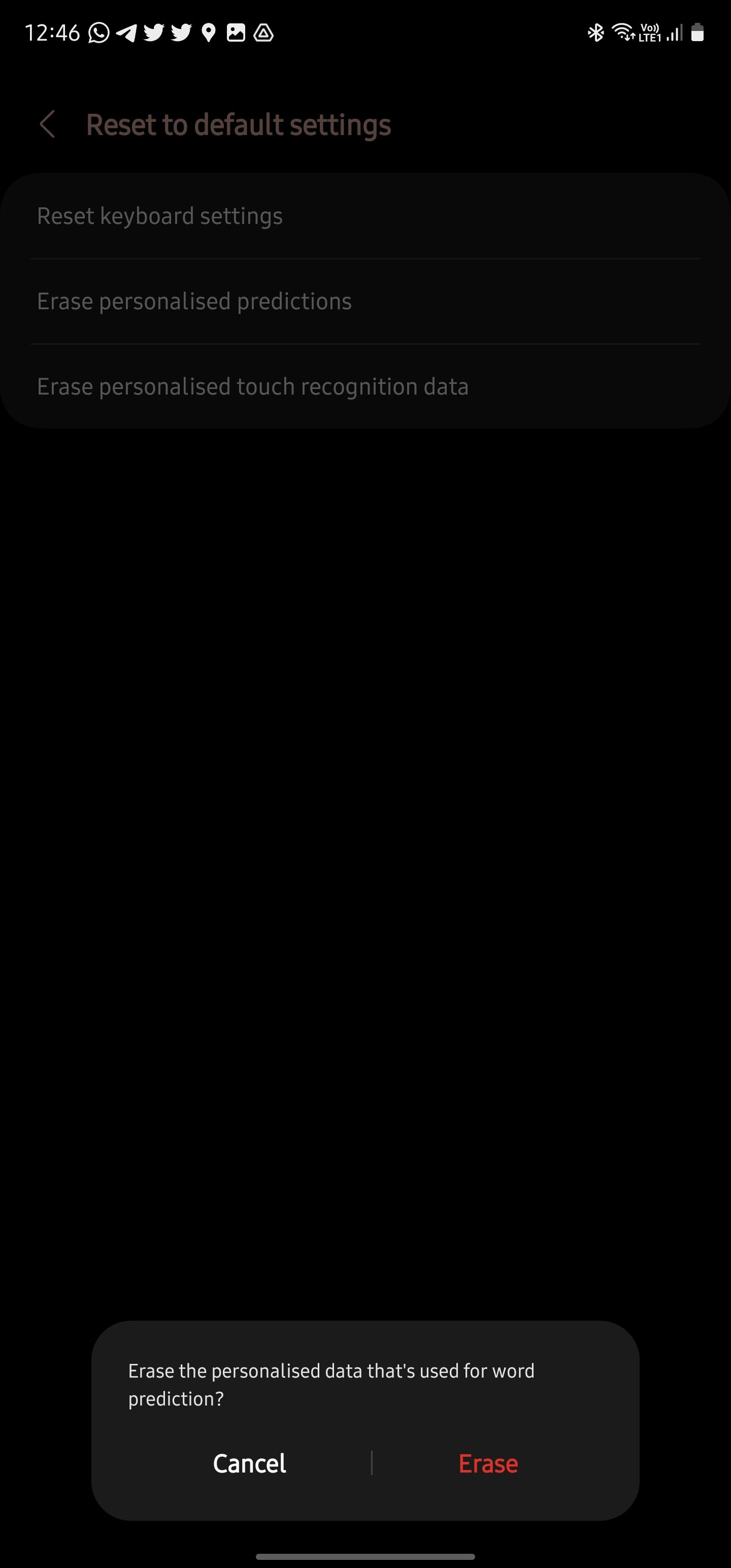
در مورد حذف کلمات غلط املایی به صورت جداگانه، روند دوباره مانند SwiftKey و Gboard است. یک کادر ورودی متن را بیاورید و شروع به تایپ کنید. هنگامی که کلمه ای که می خواهید حذف کنید ظاهر شد، آن را به مدت طولانی فشار دهید و از کادر محاوره ای که ظاهر می شود، حذف را انتخاب کنید.
اگر مرتباً اشتباهات تایپی زیادی دارید و نمی خواهید به فرهنگ لغت شما اضافه شود، تصحیح خودکار را در تلفن Android یا Samsung خود خاموش کنید.
پیامک دور راحت
تصحیح خودکار و تکمیل خودکار به بخش مهمی از تجربه تایپ تلفن ما تبدیل شده است. چیزی که آنها را حتی بهتر می کند این است که چگونه به طور خودکار عادت های تایپ ما را در طول زمان یاد می گیرند و حتی بهتر می شوند. و هنگامی که از کلماتی که به طور تصادفی در فرهنگ لغت شخصی شما قرار می گیرند مراقبت کنید، تجربه تایپ شما حتی بهتر خواهد شد.